Hvis du er glad i å bruke iMovie og er i ferd med å redigere MPG-videofilene dine, kan du tenke på en annen måte. Det er ingen sjanse for at du kan importere MPG-filene til iMovie fordi denne programvaren ikke støtter nevnte format. Dette betyr imidlertid ikke at du må miste håpet fordi du fortsatt kan utføre videoredigering i iMovie hvis du fritt konvertere MPG til MOV på Mac. Siden MOV er standardformatet til QuickTime og det beste fra Apple, vil det også være det beste valget for iMovie.
Del 1. 2 beste måter å konvertere MPG til MOV på Mac og Windows 10/11
Som en del av den innovative digitale verdenen er mange MPG til MOV-omformere fritt tilgjengelige i dag. Det er imidlertid ikke klart å bekrefte påliteligheten deres ved konvertering av filer, og det er derfor vi kommer opp med de to mest utmerkede konverteringsverktøyene du kan bruke på Mac og Windows.
1. AVAide Video Converter
På toppen er AVAide Video Converter. Denne alt-i-ett-videokonvertereren kan transformere videofilene dine enklest og mest fleksibelt, for den fungerer ikke bare best på henholdsvis Windows, men også Linux og Mac. Dessuten er grensesnittet selvforklarende, for bare ved å se på det, vil du kunne lære hvordan du navigerer i det! Dessuten vil du også elske hvor flott denne MPG til MOV-konverteren er, for den tilbyr tonnevis av forbedrende verktøy, samt funksjoner som spiller en betydelig rolle i perfekt produksjon.
Det er mer! Du kan tilpasse videoenes undertekst, vannmerke og metadata raskt etter den effektive massekonverteringsprosessen. Bli overrasket over sprintkonverteringshastigheten, siden den bruker ultrarask teknologi sammen med maskinvareakselerasjonsprogrammet. Det er en eksplosjon, ikke sant? Og så, la oss ta denne sjansen til å se og lære den riktige navigasjonen til AVAide Video Converter på Mac.
- Konverter MPG til MOV 30x raskere enn andre.
- Behandle konvertering i bulk.
- Den kommer med kraftige forbedringsverktøy: kompressor, fusjon, trimmer, rotator, metadataredigering, kutter, GIF- og 3D-maker, hastighetskontroller, volumforsterker og mer.
- Lag din egen spilleliste med musikkvideoer, filmer og videokollasjer fra MPG- og MOV-filene.
Hvordan konvertere MPG til MOV på Mac
Trinn 1Skaff deg programvaren for din Mac
Last ned programvaren på Mac-enheten din ved å klikke på nedlastingsknappen når du kommer til den offisielle nettsiden.
Steg 2Få inn MPG-filene
Start verktøyet etter vellykket installasjon. Få MPG-filene dine i grensesnittet ved å dra dem fra mappen og slippe dem i midten av grensesnittet. Ellers klikker du på Legg til filer knappen for å laste opp manuelt.
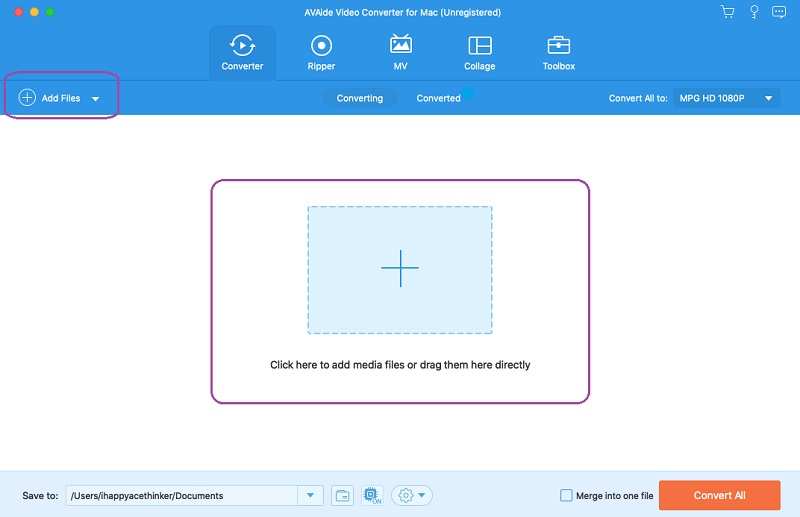
Trinn 3Sett MPG til MOV-format
Slå den Pil knappen ved siden av Konverter alle til, og du ser et nytt vindu. Derfra klikker du på MOV, og velger å koble til ønsket oppløsning.
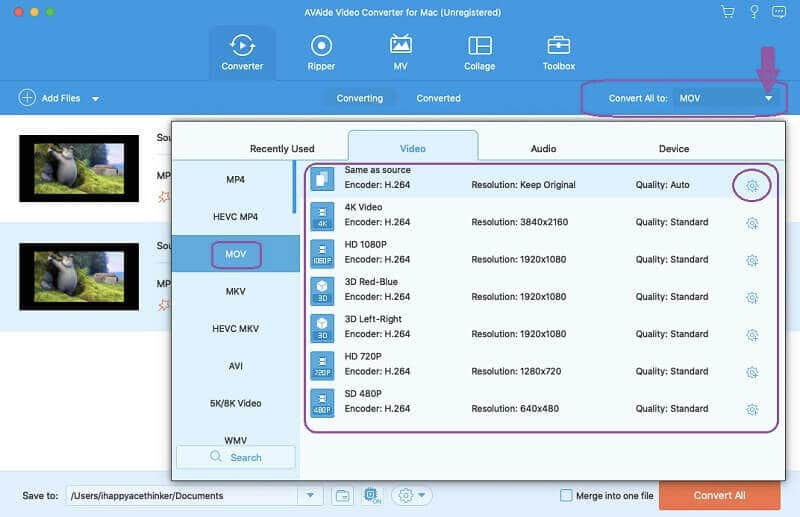
Trinn 4Tilpass forhåndsinnstillingene
Før deg konvertere MPG til MOV, kan du tilpasse filene. Du kan treffe Innstilling ikonet vist på bildet ovenfor eller trykk på Stjerne og Saks ikoner for å redigere eller kutte filene.
Trinn 5Konverter filene nå
Til slutt, trykk på Konverter alle knappen for å starte konverteringsprosessen. Deretter kan du se de fullførte filene i Konvertert.
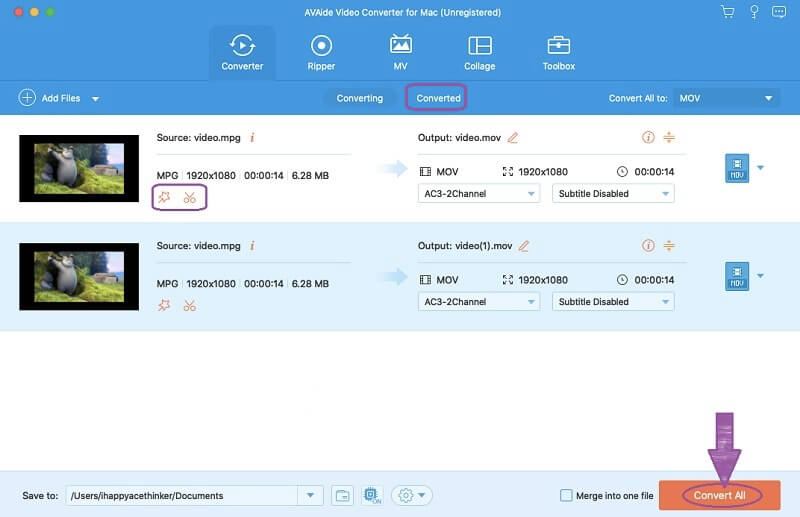
2. QuickTime Player
QuickTime Player er en multimediaspiller som eies av Apple. Det var opprinnelig bare for Apple-produkter, men kan nå nytes på Windows-baserte enheter med et primært grensesnitt. Videre kan du ikke bare konvertere MPG til MOV i QuickTime Player, men du kan også snu, rotere og trimme videoene. På den annen side kan dette gratisprogrammet på Mac også håndtere bildene, lyden og panoramamediene på en dyktig måte. Derfor, la oss prøve å konvertere MPG til MOV ved å bruke den.
Trinn 1Åpne MPG-filen
Åpne QuickTime Player via Finner. Når den er startet, klikker du på Fil, Velg Åpen fil og se etter MPG-videoen din.
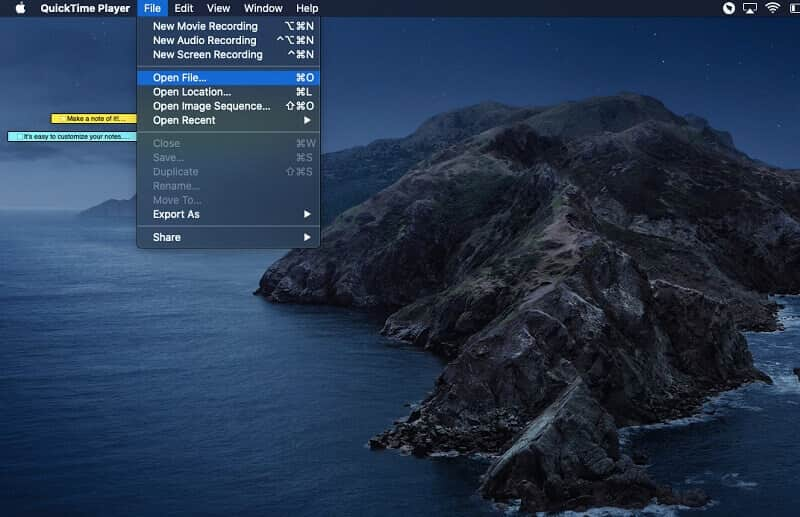
Steg 2Eksporter filen som MOV
Når du åpner MPG-filen, klikker du på Fil en gang til. Velg denne gangen Eksporter som, velg deretter en blant 1080p, 720p og 480p som ønsket oppløsning
Trinn 3Lagre til MOV
For å konvertere MPG til MOV med QuickTime, lag et nytt filnavn med filtypen .mov for å lagre filen i MOV-format. Slå den Lagre knappen etter å ha fullført filnavnet. Vent på eksportprosessen, og sjekk deretter den nylig konverterte filen etterpå.
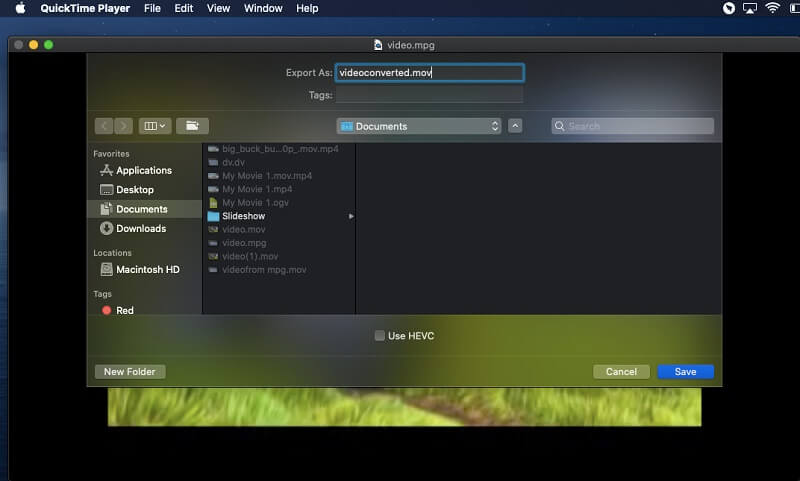
Del 2. Konverter MPG til MOV gratis med det sikreste onlineverktøyet
Hvis du foretrekker å gjøre oppgaven online, kan du AVAide gratis MOV Converter Online er det beste valget du noen gang kan ta. Videre har dette nettverktøyet den høyeste sikkerheten et nettverktøy kan ha, så uten tvil vil filene og detaljene dine være svært sikret. Dessuten vil du få ubegrenset filstørrelse og konverteringstjenester som de fleste nettbaserte løsninger ikke kan gjøre.
Generelt sett er denne gratis MPG til MOV-konverteren på nettet ideell for de som ønsker å oppleve rask og problemfri videokonvertering på nettet. Er du irritert over annonser? Vannmerker? Og med langsom fremgang? Ikke bekymre deg fordi du aldri vil oppleve de med AVAide gratis MOV Converter Online. I mellomtiden er retningslinjer gitt nedenfor for å hjelpe deg med å oppnå perfekt MOV-utgang online.
Trinn 1Launcher installasjon
Når du besøker den offisielle nettsiden for første gang, må du skaffe deg starteren. Klikk på LEGG TIL FILENE DINE knappen, og følg deretter de få trinnene for å installere den.
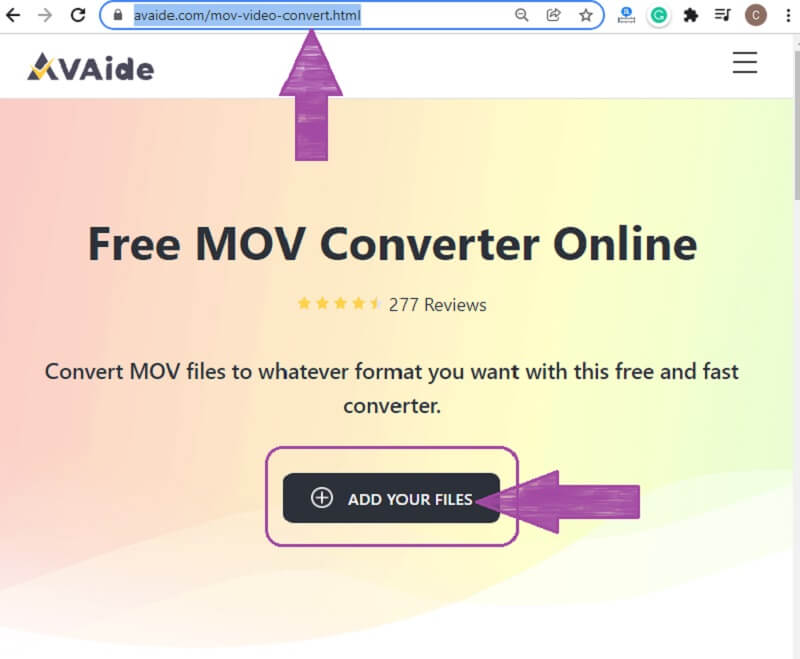
Steg 2MPG-filer importering
Når du har fått lanseringen, er det på tide å laste opp filene dine for å konvertere MPG til MOV. Klikk på LEGG TIL FILENE DINE knappen igjen for å hente filene dine. På hovedgrensesnittet kan du trykke på Legg til fil fanen for å legge til flere filer.
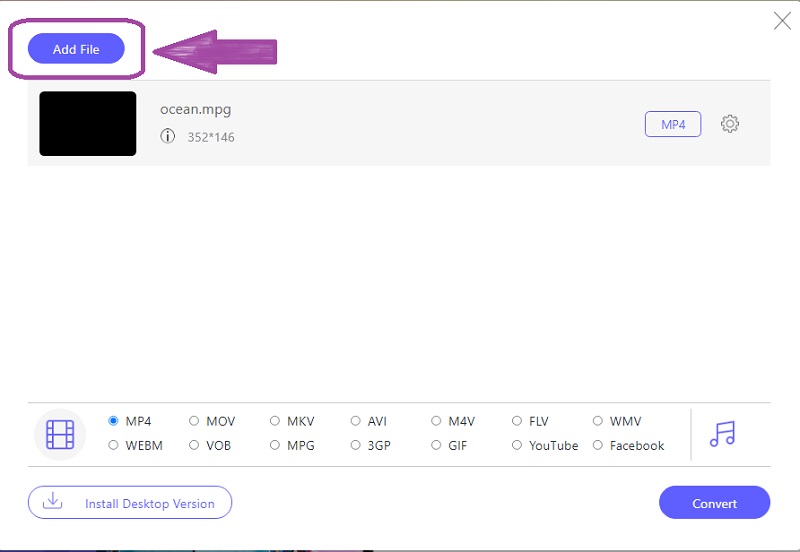
Trinn 3MOV-optimalisering
Optimaliser MPG-filene til MOV. For å gjøre det, klikk på en fil, og velg MOV fra videoformatene som er tilgjengelige nederst.
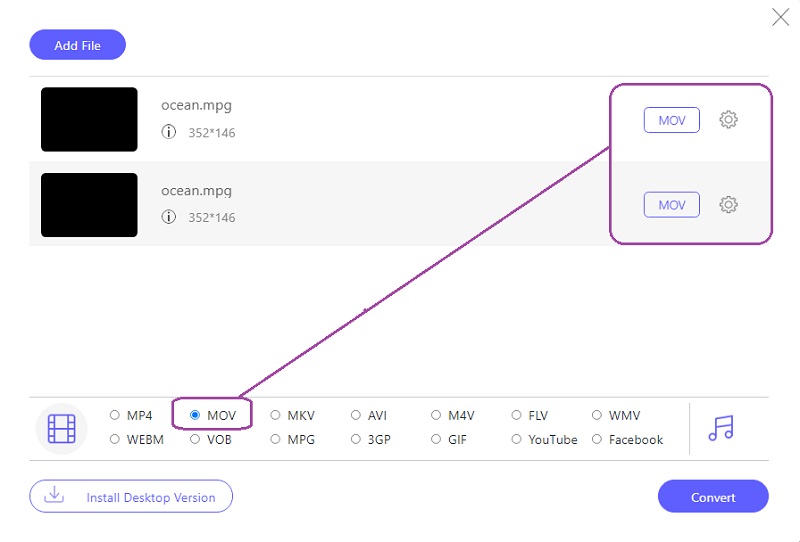
Trinn 4Fildestinasjon og konvertering
Til slutt, trykk på Konvertere for å velge fildestinasjonen først. Så etter å ha bestemt filmappen, vil konverteringsprosessen begynne umiddelbart.
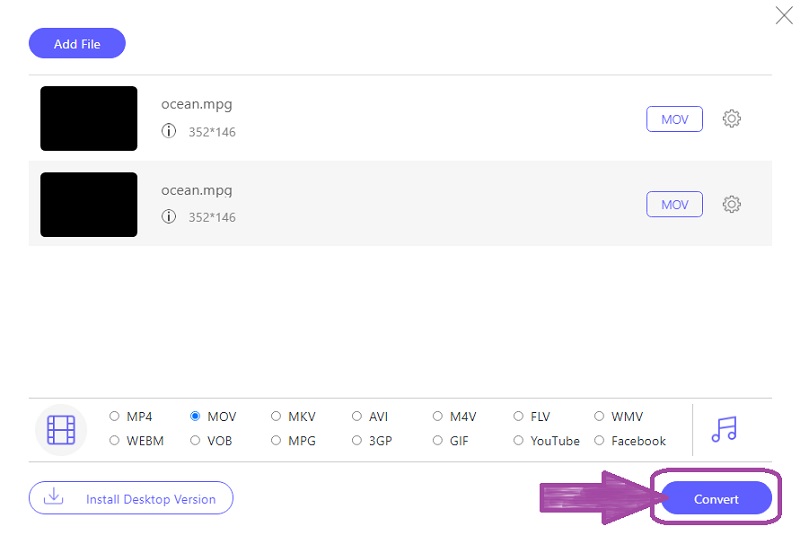
Del 3. Forskjellen mellom MPG og MOV
Gi oss beskjed om grunnen til at du trenger å vite hvordan du konverterer MPG til MOV på Windows/Mac. MPG-filen er vanligvis sitert som MPEG of Moving Pictures Experts Group. Det er et videofilformat som vanligvis brukes til å distribuere filmer, videoer og klipp på nettet. Dessuten er det det beste formatparadigmet for å ha en god video på en DVD på grunn av kvaliteten. Til tross for at de har en god kvalitet, gjenkjenner mange mediespillere det ikke.
På den annen side er MOV-formatet også kjent som QuickTime-filformatet. Det er en multimediefil som kan inneholde flere høykvalitetsspor i tapskomprimering. I tillegg ekspertene vanligvis konvertere MPG til MOV når det kommer til videoredigering fordi det er en av fordelene med formatet i tillegg til å ha bred kompatibilitet med ulike mediespillere, inkludert de populære.
Del 4. Vanlige spørsmål angående MPG til MOV-konvertering
Kan jeg rippe DVD-filmen min med en MOV-utgang?
Ja. AVAide Video Converter har en kraftig DVD-ripper, som kan rippe til forskjellige formater, inkludert MOV.
Kan jeg konvertere MPG til MP4 eller MOV ved hjelp av VLC?
Ja. VLC er en mediespiller som kan konvertere videofiler, inkludert MPG.
Kan jeg konvertere MPG til MOV på Windows 10?
Faktisk. AVAide Video Converter konverterer perfekt video- og lydfiler på Windows 7, 8, 10, 11 og Vista.
Der har du det, folkens, årets beste MPG til MOV videokonverterere. Bruk dem når du har denne typen oppgave for å hjelpe deg på de mest spennende måtene. Last også ned AVAide Video Converter for å få praktisk og effektiv programvare.
Din komplette videoverktøykasse som støtter 350+ formater for konvertering i tapsfri kvalitet.



 Sikker nedlasting
Sikker nedlasting


